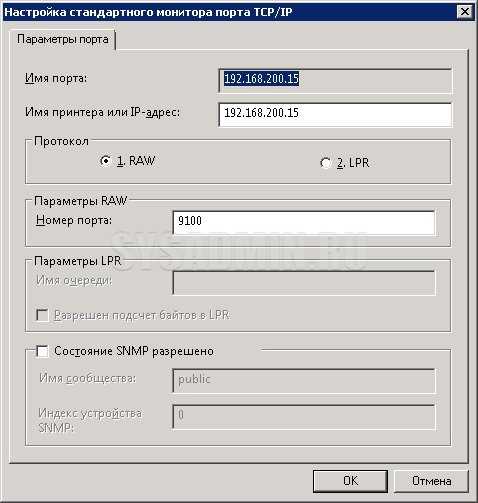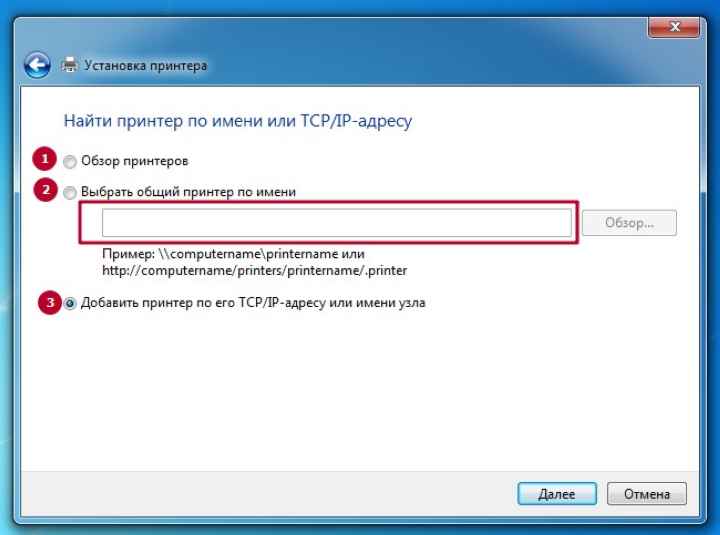Использование программ для печати
Более или менее функциональные программы для работы с данными позволяют в окне настроек печати увидеть основную информацию о состоянии принтера.
Например, если запустить печать (Ctrl+P) в текстовом редакторе Microsoft Office Word 2007 и ранних версиях, то в разделе «Принтер» будут написаны:
- «Состояние»;
- «Тип» (название модели);
- «Порт» — это и есть нужная строка. Если аппарат находится в сети, то будет написан IP. В ином случае увидите название физического порта «USB001». Цифра «1» на конце означает порядковый номер порта. Если принтеров несколько, то номер будет отличаться.
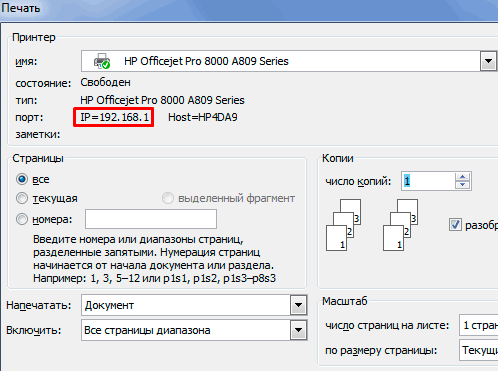
Начиная с версии Word 2010 окно печати больше не поддерживается. Нужно открыть раздел печати и навести курсор мыши на выбранный принтер. Должна появиться информация во всплывающем окошке
Обращайте внимание на строку «Порт»
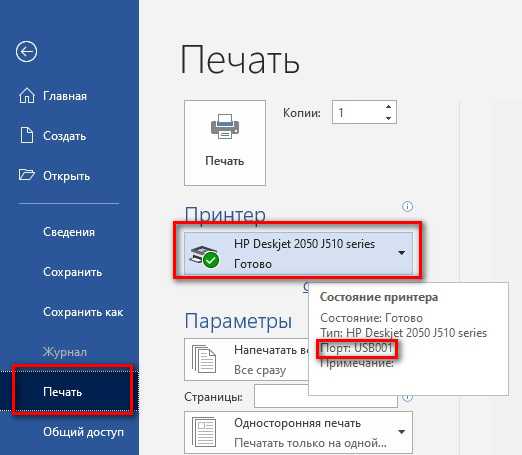
Несколько способов найти принтер в локальной сети и подключить его к своему компьютеру
Вариант №1
Самый очевидный и простой способ… Заходим в панель управления по следующему адресу:
По умолчанию, в Windows уже есть несколько “принтеров и факсов” (ничего общего к реальным устройствам они не имеют): Fax, Foxit Reader PDF Printer (появляется после установки приложения для просмотра PDF файлов), Microsoft XPS Document Writer.
Чтобы добавить новый принтер — просто щелкните по кнопке “Установка принтера” (см. скриншот ниже ).
Установка нового принтера
Затем нажмите по варианту “Добавить сетевой, беспроводной или Bluetooth-принтер” (см. скрин ниже).
Добавить сетевой, беспроводной принтер
Если с принтером все в порядке и сеть работает, то в большинстве случаев вы должны увидеть список доступных принтеров: выбираете нужный из них, и жмете кнопку “Далее”.
Поиск доступных принтеров
В следующем шаге Windows попытается подключиться и установить драйвера на принтер (если у вас современная ОС Windows 7, 8, 10 — то, как правило, драйвера ставятся автоматически, ничего до-устанавливать не требуется).
Установка принтеров Windows
Если всё прошло успешно — Windows сообщит вам, что принтер был установлен с драйвером таким-то. Жмите кнопку “Далее” для продолжения.
Успешно установлен принтер
Последний штрих: Windows предложит проверить работоспособность устройства — напечатать пробную страницу. Рекомендую попробовать, чтобы проверить, как и что.
Чтобы во всех программах использовался этот добавленный принтер по умолчанию
Это удобно в том плане, что не придется каждый раз в настройках (при распечатке документа) выбирать нужный принтер — можно будет сразу печатать на него!
Чтобы установить принтер по умолчанию — зайдите в панель управления в раздел:
После выберите нужный принтер, и щелкните по нему правой кнопкой мышки: во всплывшем меню — активируйте вариант “Использовать по умолчанию”. Всё!
Использовать принтер по умолчанию
Вариант №2
Если вы знаете на каком компьютере в локальной сети открыт доступ к принтеру, то можно открыть проводник, затем во вкладке “Сеть” (слева, см. скрин ниже ) выбрать нужное имя компьютера.
Далее вы должны увидеть расшаренный принтер — собственно, осталось только нажать по нему правой кнопкой мышки, и в меню выбрать вариант “Подключить”. Дальнейшее подключение и настройка принтера — как в примере выше.
Вариант №3
Можно найти принтер и не выходя из программы, в которой печатаете. Например, пусть это будет Excel (одна из самых популярных офисных программ).
При распечатке документа, Excel предлагает на выбор несколько принтеров, а также добавить новый принтер (см. стрелку-2 на скрине ниже). Выбираем именно этот вариант — т.е. “Добавить принтер…”.
После чего появится окно, в котором можно найти все принтеры в локальной сети. Из найденного списка — просто выберите нужный, щелкните по нему ПКМ, и выберите вариант подключить.
Дальнейшее подключение и настройку драйверов Windows выполняет самостоятельно и автоматически.
Что такое MAC – адрес и как его узнать?
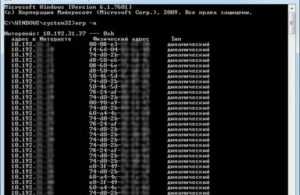
На самом деле, чего только не происходит в компьютерных сетях. Разобраться сложно, а особенно сложно, когда речь заходит об адресации и приеме/передаче данных. Вопрос усложняется тем, что каждый из адресов функционирует на своем уровне модели OSI (Open Systems Interconnection).
Но, не нужно переживать. В этой статье, мы самым простым, но профессиональным языком объясним, что такое Media Access Control, или как сокращенно его называют MAC – адрес.
Этот тип адреса живет на втором (канальном, или Data Link) уровне модели OSI и является главным адресом на этом уровне.Устраивайтесь поудобнее, наливайте “чайковского” – будем разбираться.
MAC – адрес представляет собой уникальную комбинацию цифр и букв длиной 48 символов
Фактически, это аппаратный номер оборудования (компьютера, сервера, роутера, порта коммутатора, да чего угодно), который, внимание, присваивается сетевой карте устройства еще на фабрике, то есть в момент производства
Да – да, MAC – адрес устройства это вам не IP – адрес устройства, который можно легко поменять. Этот адрес вшит аппаратно. Хотя, конечно, надо быть честными – как специалисты из Мытищ в гаражных условиях “перебьют” VIN номер автомобиля, так и MAC – адрес можно “перебить”.
MAC – адрес еще называют уникальным физическим адресом устройства, помогающим идентифицировать устройство среди миллионов других устройств. В стандарте IEEE 802, канальный (второй, Data Link) уровень модели OSI разделен на два подуровня:
- Logical Link Control (LLC) или подуровень управления логической связью
- Media Access Control (MAC) или подуровень управления доступом к среде
И как раз, как можно догадаться, MAC – адрес используется на втором подуровне, Media Access Control, который является частью канального уровня модели OSI. А теперь поговорим про то, как выглядит MAC – адрес из из чего он состоит. Берем лист А4 и маркер – начинаем рисовать.
ФОРМА MAC – АДРЕСА
“Я нарисоваль!” Вот картинка. Мы правда старались:
Что такое MAC – адрес
Стандартный MAC выглядит примерно вот так: 00-50-B6-5B-CA-6A.
Смотрите: мак – адрес это 12 – значное шестнадцатеричное число, или 6 – байтовое двоичное число. Чаще всего MAC – адрес представляют именно в шестнадцатеричной системе.
На картинки мы изобразили 6 октетов (неких групп), из которых состоит MAC. Каждый из октетов состоит из 2 знаков, итого получается 12 – значное число. Первые 6 цифр (к примеру 00-50-B6) обозначают производителя сетевой карты. Его также называют OUI (Organizational Unique Identifier) – мы отобразили эту часть на картинке выше.
Вот, например, известные MAC OUI популярных вендоров:
- CC:46:D6 – Cisco
- 3C:5A:B4 – Google, Inc.
- 3C:D9:2B – Hewlett liackard
- 00:9A:CD – HUAWEI TECHNOLOGIES CO.,LTD
И, собственно, вторые 6 цифр (6 цифр справа) уникальны и идентифицируют NIC (Network Interface Controller). Часто, MAC адреса записывают по-разному: через тире, двоеточие, или точки. Например:
- 00-50-B6-5B-CA-6A – самая распространенная и привычная для всех форма записи;
- 00:50:B6:5B:CA:6A – форма записи используется части всего в Linux системах;
- 005.0b6.5bc.a6a – такой формат записи MAC – адреса используется компанией Cisco.
КАК УЗНАТЬ MAC – АДРЕС?
Итак, чтобы узнать MAC – адрес в UNIX/Linux системах, подключитесь по SSH к вашему серверу и дайте команды:
ifconfig -aUNIX/Linux ifconfig -aip link listUNIX/Linux ip link listip address showUNIX/Linux ip address show
Чтобы узнать MAC – адрес в Windows системах, откройте командную строку машины/сервера. Сделать это можно нажав комбинацию клавиш Win + R, ввести cmd и нажать Enter. Как только откроется консоль, дайте следующие команду:
ipconfig /allWindows ipconfig /all
А если вы обладатель Macbook да и вообще OS X устройства (любите посидеть в Starbucks и здорово провести время на заводе “Флакон”), то сделать нужно следующее:
- Откройте в Launchliad “Терминал”.
- Введите команду ifconfig.
- В строке ether будет указан MAC-адрес
ifconfig OS X
Вы чувствуете, будто напряжены
Разум человека – это нечто невероятное. Он до сих пор не исследован до конца, и порою то, что он делает, кажется нам настоящей магией. Его сила воистину безгранична.
Стоит нам хотя бы попытаться подумать о всем том, чего мы способны добиться с помощью нашего разума, и мы сразу же понимаем, что этот список бесконечен, а у наших возможностей практически нет границ, разве не так?
Подумайте о всех тех идеях, которые может родить ваш разум, и о том, что вы способны найти решение практически любой проблемы, с которой вы можете столкнуться. Вы действительно способны на все это – и все, что вам для этого нужно, это взломать код системы управления вашего мозга (хотя бы частично). Но даже пока этого не произошло, вам все равно стоит доверять сигналам, посылаемым вам вашим разумом.
Случалось ли вам когда-либо давиться едой несмотря на то, что вы все тщательно пережевываете, или поперхнуться каким-то напитком – да так, что после еще долго не могли отдышаться?
Все это вызвано тем, что ваш разум создает напряженность в вашем теле – напряженность, вызванную тем, что кто-то говорит о вас другим людям. Он пытается заставить вас оглянуться вокруг и заметить этого человека.
Кроме того, если кто-то постоянно о вас злословит, ваш разум также постарается дать вам об этом знать с помощью физических проявлений. Как и в предыдущем случае, он создаст напряженность в вашем теле, чаще всего проявляющуюся в виде покрасневших щек.
Еще одним характерным сигналом является беспричинная икота. Она также является признаком внутренней напряженности, вызванной негативной энергией.
Как правило, икота говорит о том, что кто-то жалуется на вас другим людям. Что, в общем и целом, указывает на то, что вы угодили в чью-то драму, где вам назначена роль злодея. Рано или поздно жалобы на вас и сопровождающая их негативная энергия проявляются в вашем теле вполне очевидным и ощутимым способом.
Или, скажем, кто-то может жаловаться на вас лишь для того, чтобы лучше выглядеть на вашем фоне.
Так что, если в присутствии какого-то человека вас часто одолевает икота, вам стоит присмотреться к нему получше – вполне возможно, что он является тем самым жалобщиком.
Никто не может объяснить в полной мере, почему с нами все это происходит. Единственное, что нам остается – это признать, что есть нечто более значительное, чем просто мы и наши физические жизни.
В нашем подсознании и окружающем нас мире есть что-то духовное – и нам стоит относиться к этому с уважением.
Наше подсознание постоянно посылает нам физические сигналы с помощью нашего тела, и лишь от нас зависит, будем ли мы закрывать на них глаза и продолжать жить в блаженном неведении.
Метод 2 определения Мак
Итак, попробует найти Mac address ПК (сетевого устройства или Вай-Фай адаптера Виндовс) зайдя в перечень наших подсоединений:
- Кликнем опять Win+R. Введём сочетание ncpa.cpl что позволит открыть перечень подключений ПК;
- У нас появилось окошко с нашим подключением. Теперь нужно по нему кликнуть правой кнопочкой мышки, затем в ниспадающем меню выбрать вкладку «Свойства»;
- У нас появится окошко «Enternet: свойства», в верхней строке которого мы видим, как называется сетевой адаптер. Далее, к этому названию необходимо подвести курсор и подержать его так всего несколько секунд. Чуть ниже всплывёт окошко, на котором мы заметим Mac-address искомого адаптера.
Отличный метод! Главное, простой и удобный.
2 Как узнать IP принтера
Если в вашем принтере еще осталась краска и бумага, подключите его к локальной сети, как указано в пункте 1, зажмите на несколько секунд зеленую кнопку (на примере машин от HP). Для каждой марки комбинация кнопок будет разной, ее нужно найти в инструкции, которая шла в комплекте (или методом перебора). Если способ не работает, найдите на корпусе кнопку или рычажок с надписью “Reset”, нажмите ее. Настройки принтера будут сброшены до заводских. Еще раз зажмите требуемые кнопки для распечатывания данных. После того, как на корпусе замигают индикаторы, устройство выдаст вам несколько листов с его основными характеристиками и настройками, среди которых и будет обозначен IP. Если в строке с адресом значится 0.0.0.0., скорее всего принтер не подключен к рабочей сети. По возможности определенно стоит поискать в сети инструкцию к конкретной модели принтера, который имеется в наличии. На официальном сайте производителя часто хранятся все подобные документы в электронном формате. Также можно получить их, обратившись с запросом в техподдержку.

Способ 2: Веб-интерфейс маршрутизатора
Для выполнения следующей инструкции потребуется быть подключенным к роутеру через Wi-Fi или кабель локальной сети, ведь придется авторизовываться в веб-интерфейсе. Практически в любой реализации данного меню процесс определения MAC-адреса происходит практически-одинаково, а самое главное сейчас — войти в интернет-центр, о чем развернуто читайте далее.
Подробнее:Определение логина и пароля для входа в веб-интерфейс роутераВход в веб-интерфейс роутеровРешение проблемы с входом в конфигурацию роутера

Теперь мы предлагаем на примере трех разных представлений веб-интерфейсов разобраться с получением интересующей информации, а также вкратце расскажем о том, как быть тем юзерам, кто клонировал MAC-адрес.
TP-Link
Компания TP-Link — один из самых популярных производителей сетевого оборудования с привычным для многих интерфейсом интернет-центра, поэтому мы остановились на его устройствах в первую очередь. Для определения локального MAC-адреса нужно только выполнить авторизацию, чтобы оказаться в разделе «Состояние»
Там обратите внимание на строки «LAN». Пример расположения сведений указан на следующем скриншоте
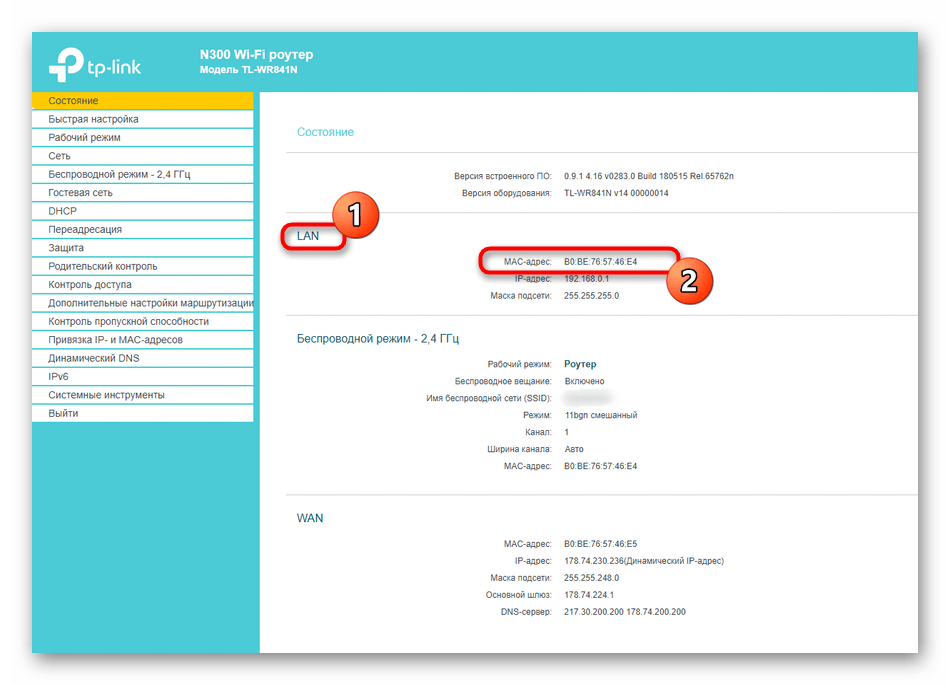
Однако локальный адрес не всегда совпадает с тем, что находится на наклейке самого устройства, ведь там даже указано, что этот параметр относится к WAN. Чтобы определить его, просто опуститесь ниже в том же разделе «Состояние» и в блоке «WAN» найдите интересующее значение.
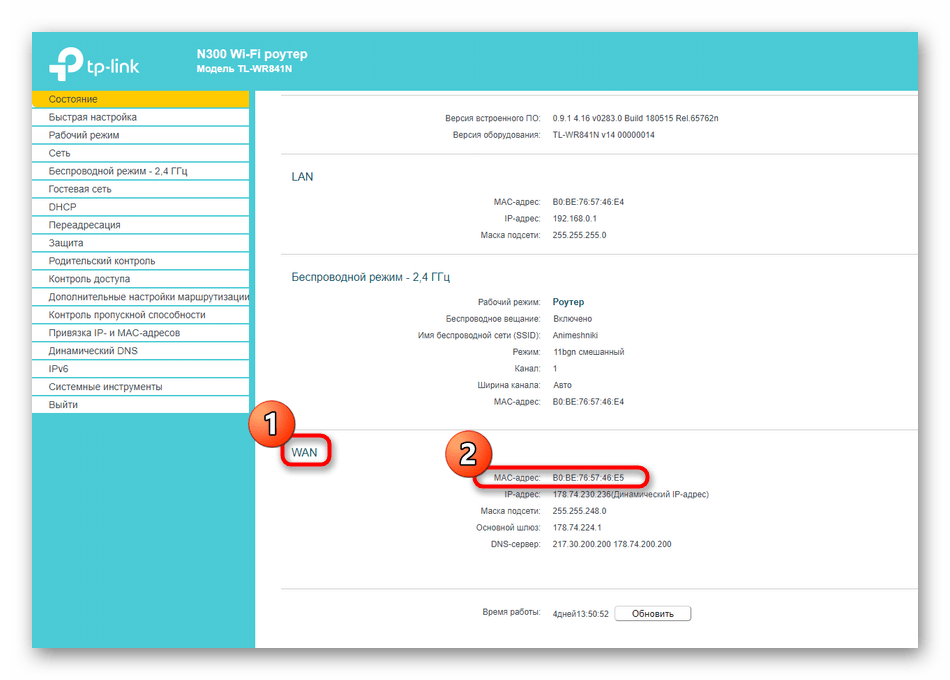
Если вы ранее уже клонировали MAC-адрес, присвоив роутеру значение компьютера, он может не отображаться в упомянутом выше меню, поэтому придется поступить немного другим образом.
- Через левое меню переместитесь в «Сеть».
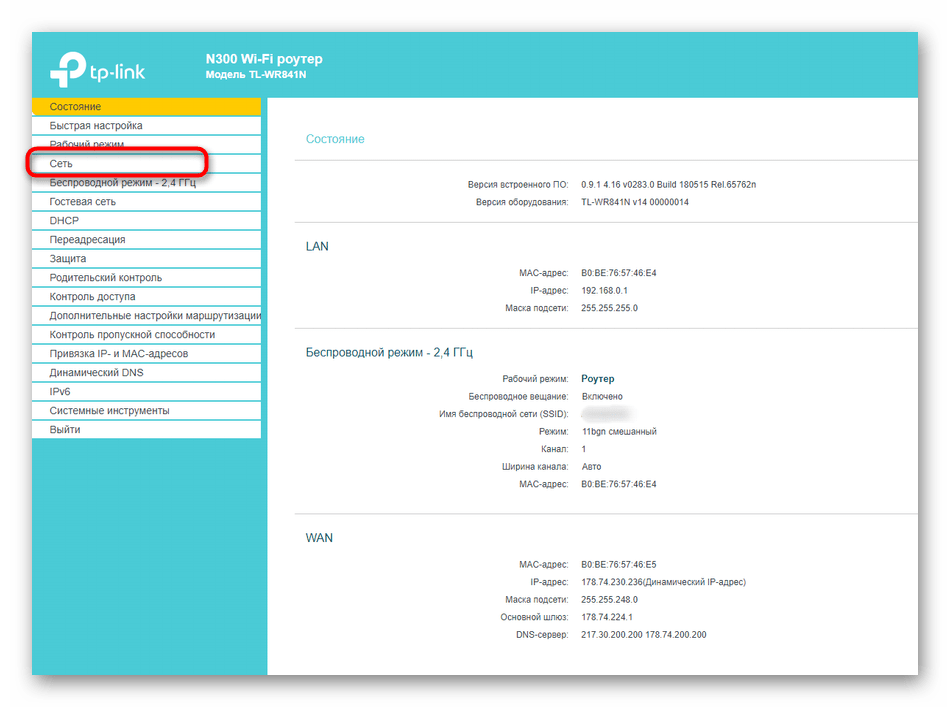
Здесь выберите категорию «Клонирование MAC-адреса».
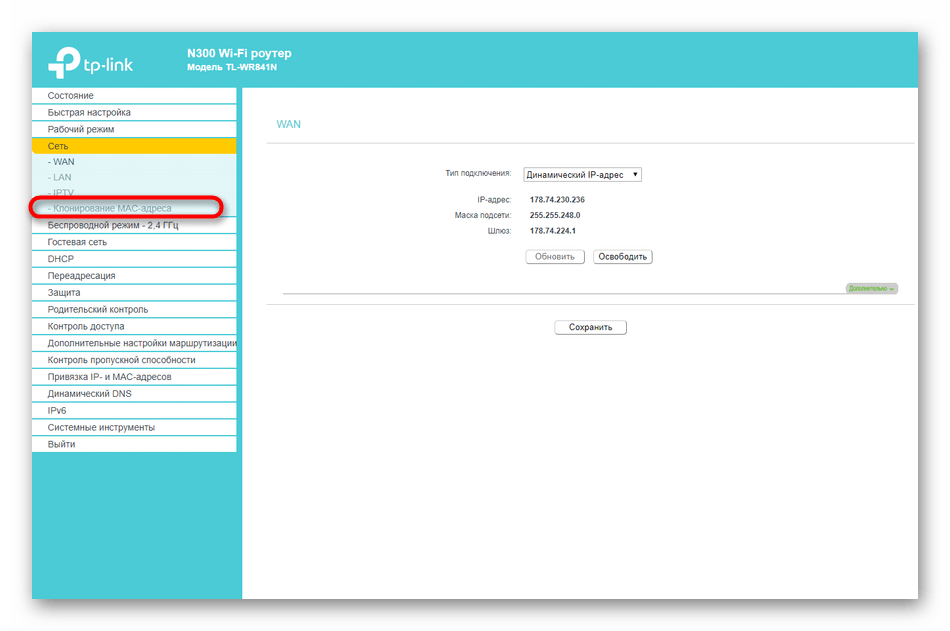
Посмотрите на поле «MAC-адрес в сети WAN». Сейчас вы можете его восстановить, если это нужно.
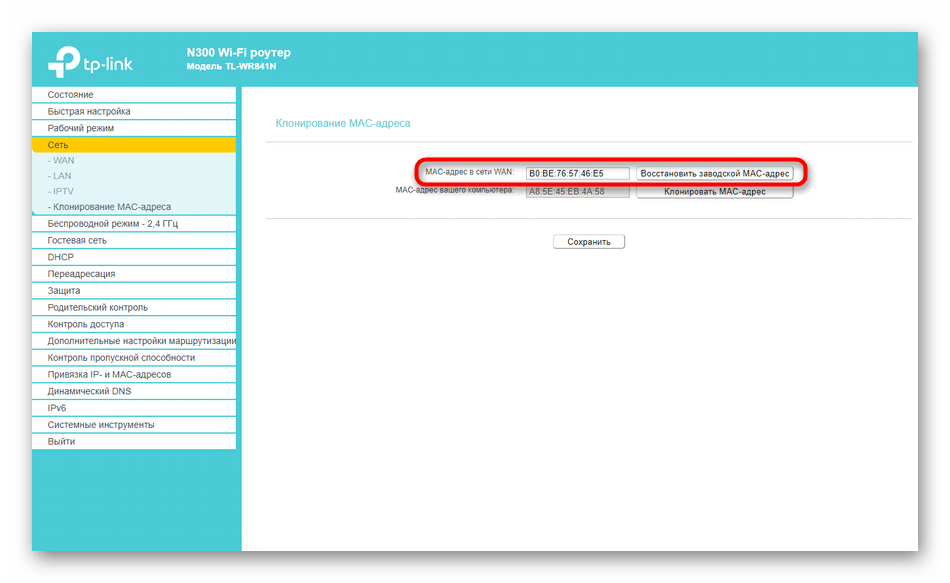
После клонирования MAC в двух полях будет одинаков.
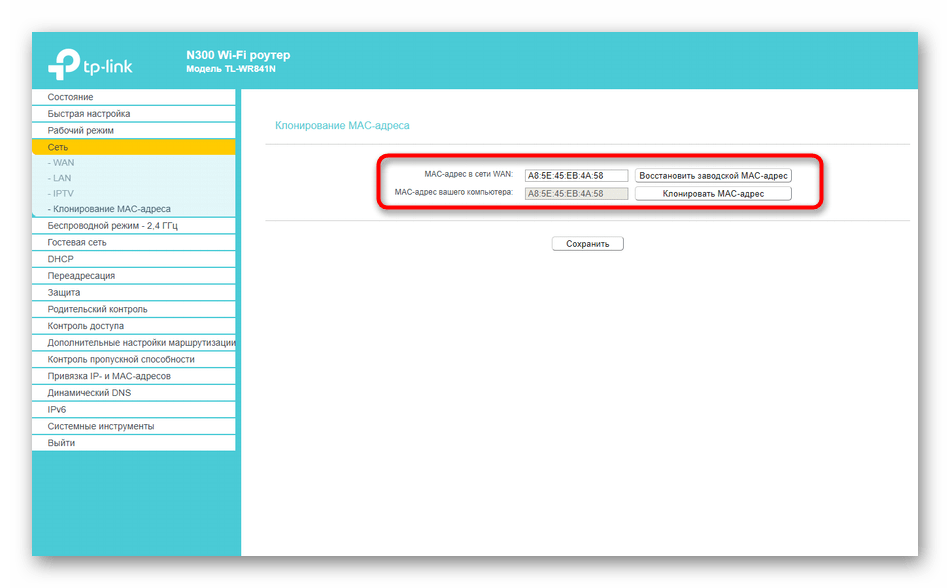
ZyXEL
Следующим рассмотрим веб-интерфейс от ZyXEL Keenetic, чей внешний вид немного отличается от общепринятого. После авторизации в интернет-центре вы попадаете в раздел «Монитор». Здесь посмотрите на блок «Домашняя сеть», где и определите MAC-адрес устройства. При необходимости его можно без проблем скопировать, выделив и зажав комбинацию клавиш Ctrl + C.
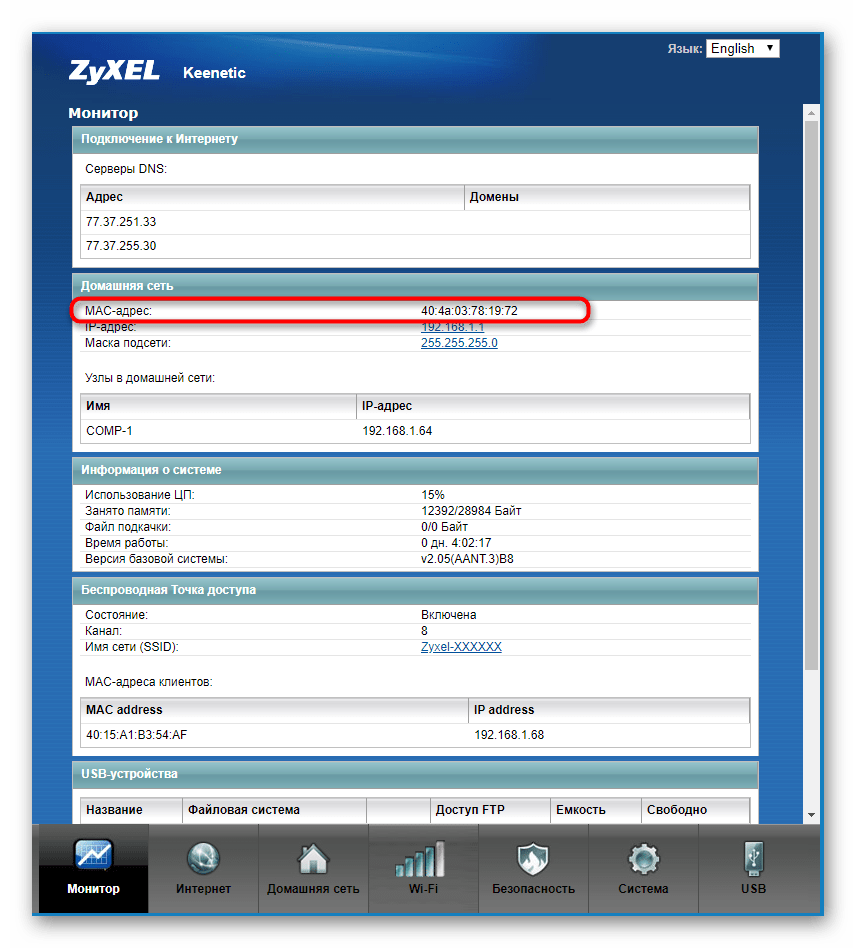
Если к текущему маршрутизатору подключен любой другой роутер и вы знаете его IP-адрес, чуть ниже в этом же разделе найдите блок «MAC-адреса клиентов». Посмотрите на присутствующую таблицу и отыщите необходимый физический адрес.
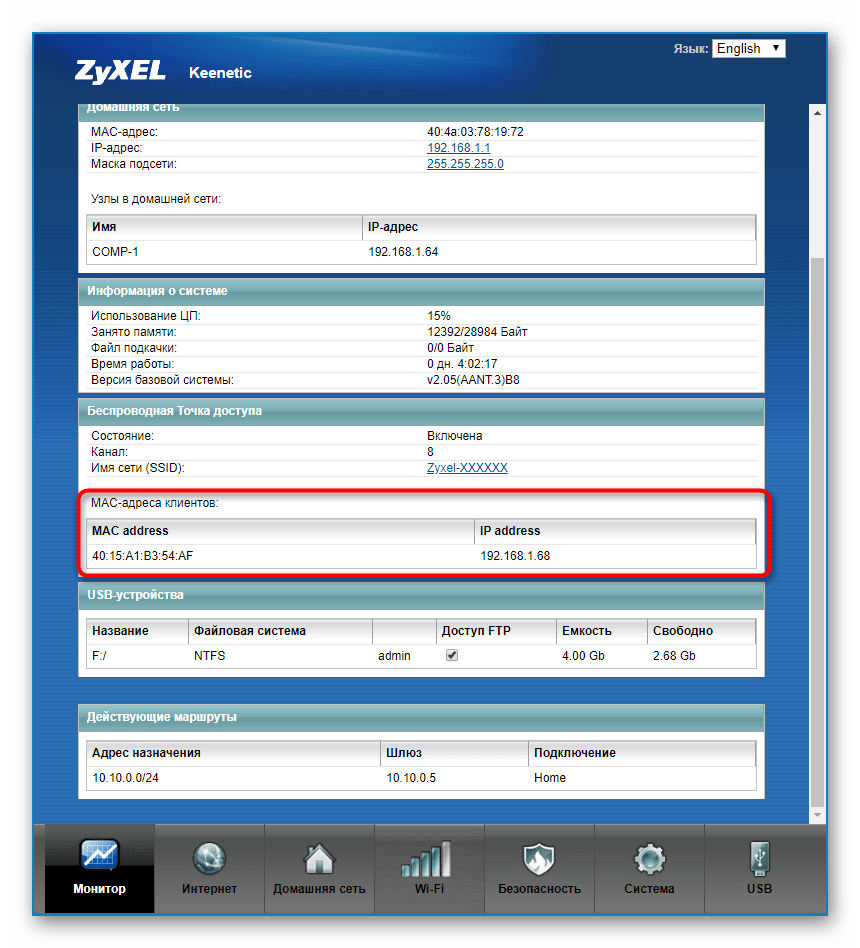
ASUS
Роутеры от компании ASUS обладают самыми продвинутыми и слегка запутанными интерфейсами, в связи с чем расскажем о таких моделях тоже. Главное меню у них называется «Карта сети», а LAN MAC-адрес отображается справа внизу, где показаны основные сведения о локальной сети.
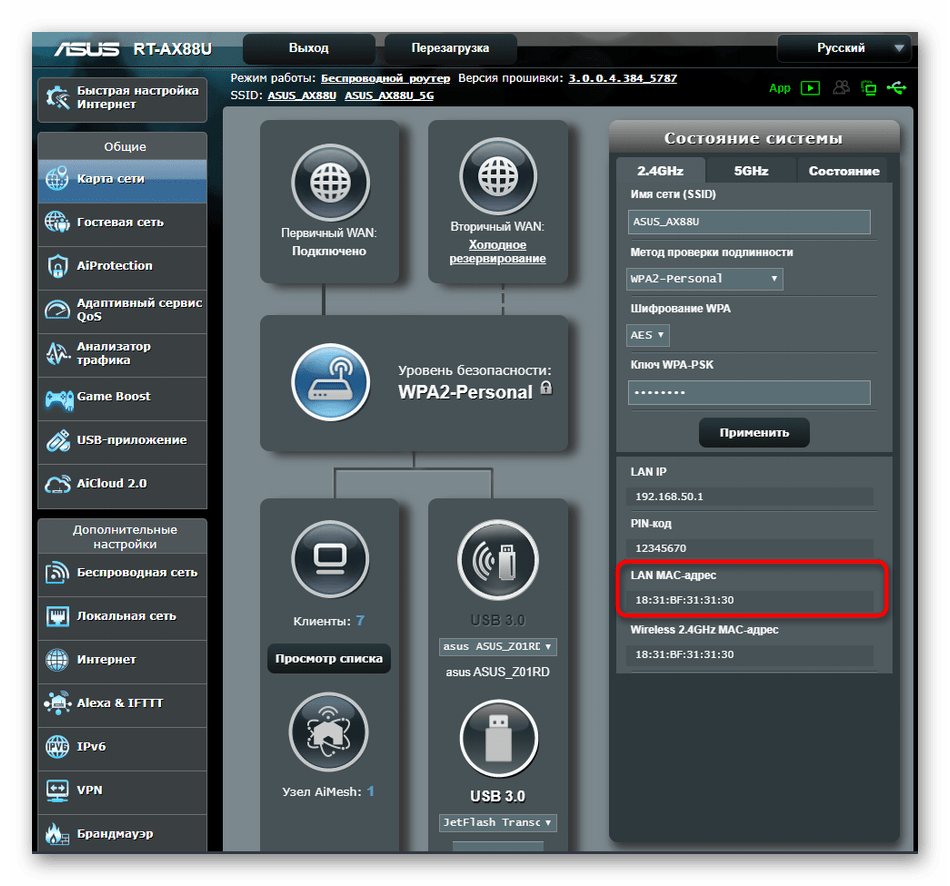
При необходимости переключитесь к беспроводной точке доступа, где вы тоже сможете просмотреть ее физические адреса, только учитывайте, что некоторые модели поддерживают функционирование на двух разных частотах одновременно, соответственно, MAC-адреса могут различаться.
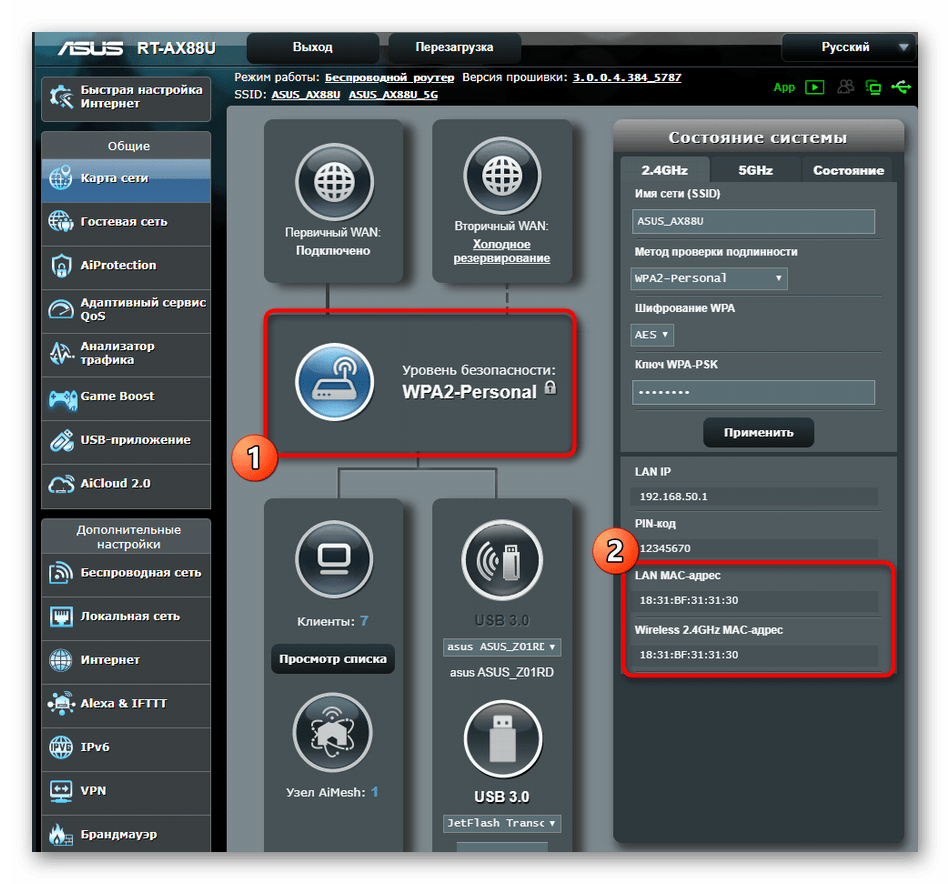
Принцип поиска нужной информации в других моделях маршрутизаторов, которые не попали в разбор этого способа, примерно такой же. В большинстве случаев не требуется переходить к другим разделам или меню, ведь необходимая информация отображается в главном окне.
Как узнать ip принтера с помощью специального приложения
Если у вас есть диск с драйверами и утилитами для вашего принтера, тогда на нем должно быть специальное приложение, с помощью которого пользователь узнает о состоянии картриджей, производит прочистку печатающей головки и т.д. Такое приложение у разных производителей может называться по разному, например у HP оно называется «Центр решений HP». Но не все пользователи при установке драйверов устанавливают дополнительное ПО, так что, если вы его не нашли среди установленных программ, значит скорее всего вы его не установили.
Я приведу пример, как можно получить информацию о расположении вашего устройства в сети с помощью приложения «Центр решений HP». Но вы легко сможете разобраться в таких же программах других производителей.

Откройте приложение и перейдите в раздел «Параметры», где вы сразу увидите несколько кнопок, которые отвечают за разные настройки и параметры, нажав на любую из них вы сможете узнать нужный вам URL.
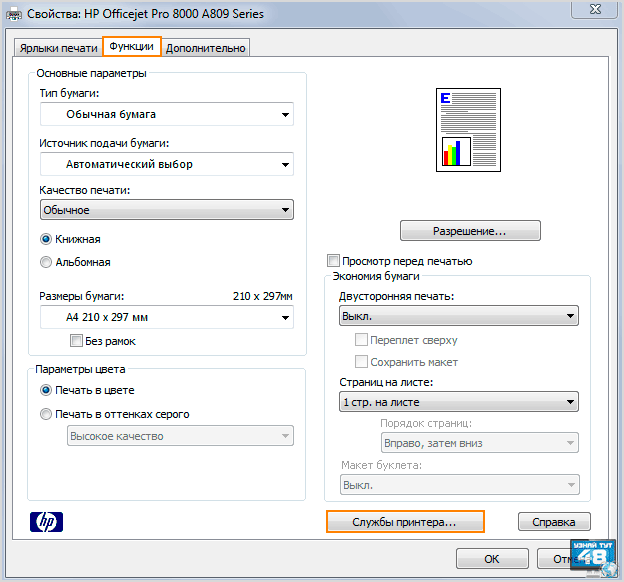
Например, если нажать на кнопку «Настройки принтера», откроется окно свойств устройства, перейдите во вкладку «Функции» и внизу этого окна вы увидите кнопку «Службы принтера», нажмите на нее.
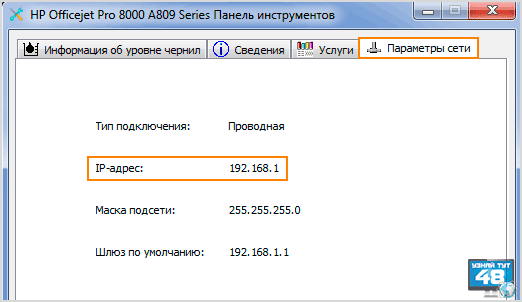
В новом окне, которое называется «Панель инструментов», перейдите во кладку «Параметры сети», где вы увидите URL подключенного устройства. Если нажать на кнопку «Панель инструментов принтера», тогда вы это окно откроете сразу.
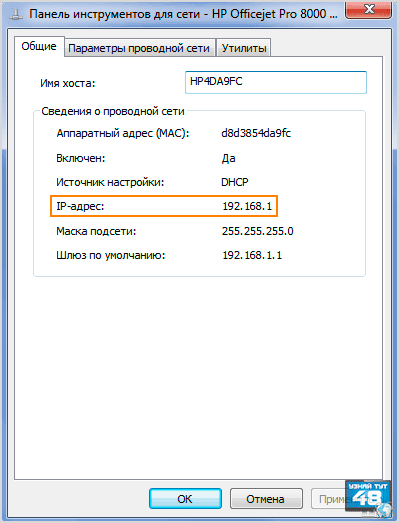
Если нажать на кнопку «Другое» и перейти по пункту «Панель инструментов для сети», тогда откроется окно с таким же названием, где во вкладке «Общие» вы увидите URl своего устройства.
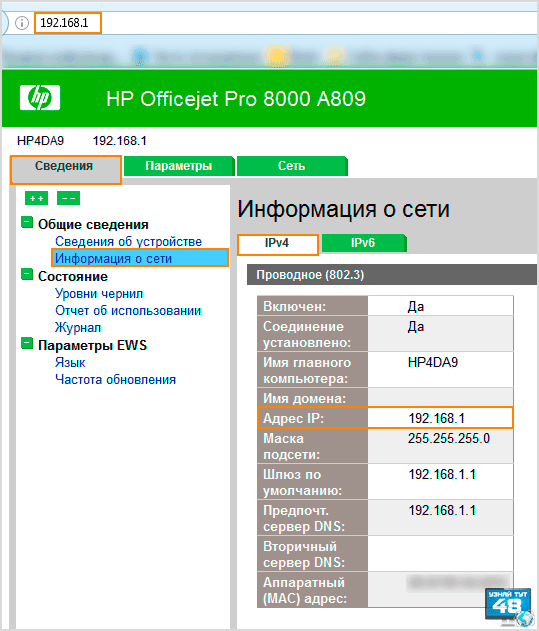
Как видите получить информацию с помощью фирменного приложения можно достаточно легко и быстро, нужно только установить его на компьютер.
Признаки скрытых чувств у мужчины
8. Ему нравится помогать вам
Обычно он предлагает вам помощь. Например, выслушать, дать совет, или помочь переместить мебель.
Он дает понять, что на него можно рассчитывать во всем.
9. Он восхищается вами (но никогда не скажет этого вслух)
Когда вы говорите, он смотрит на вас, как на самое чудесное существо в мире.
Он понимает, что вы через многое прошли, и восхищается вашими достижениями. Каждая ваша победа в его глазах огромна, хотя он и не дает этого ясно понять.
Он будет вас слушать и делать комплименты — очевидный признак того, что у него к вам есть чувства.
10. Как только он оказывается с вами, он включает защитный режим
Несмотря на то, что мужчина может подшучивать над вами, это никогда не будет выглядеть подло, неуместно или грубо.
Но, каждый раз, как кто-то другой сделает то же самое, мужчина этого не одобрит и даже сделает шутнику замечание, чтобы защитить вас.
Он также позаботится о том, чтобы вы благополучно вернулись домой и были в безопасности.
Признает он это или нет, но мужчина заботится о вас, и эти маленькие знаки внимания указывают на скрытые чувства к вам.
11. Он проявляет признаки сдержанной ревности
Ему не нравиться, когда вы находитесь в компании других мужчин. И это естественно, ведь он реагирует в соответствии со своими чувствами и боится, что кто-то другой станет вашей половинкой.
Вы увидите, как его лицо бледнеет, а его отношение к вам становится немного странным. Он явно испытывает дискомфорт и ревнует, когда к вам приближается другой мужчина.
Не говоря уже о том, что он обязательно задаст вам вопросы о том, в каких отношениях вы состоите с другими мужчинами.
12. Он внимателен
Задумчивость — один из самых распространенных признаков того, что он борется со своими чувствами к вам.
Как упоминалось ранее, он хочет, чтобы вы видели его в лучшем свете, и поэтому будет вести себя, как настоящий джентльмен. Он откроет перед вам дверь, например, и даже если он не завалит вас подарками, те небольшие презенты, что он вам преподнесет, будут исходить от сердца.
Это не обязательно должно быть что-то экстравагантное, например, ваши любимые шоколадные конфеты.
13. Он делится с вами личной информацией
Большинство мужчин не желают раскрываться или делают это небыстро и с некоторой неохотой. Но, если мужчина начнёт доверять вам, это всегда хороший знак.
Люди могут говорить друг с другом о погоде, но поделиться личными подробностями — это гораздо более интимная вещь.
Он захочет услышать ваше мнение о том, что с ним происходит сейчас, или о планах на будущее.
В общем, у него будет необъяснимая потребность сообщать вам обо всем при любой возможности.
14. Бывают моменты охлаждения
Он может даже не осознает, что борется со своими чувствами. Хотя ему трудно противостоять им или объяснить, что он чувствует, вам будет еще труднее понять его.
В такие моменты может показаться, что он играет с вами.
Вам придётся довериться своей интуиции, чтобы понять, являются ли его действия непреднамеренными, или это всего лишь игра.
15. Вы почувствуете между собой химию и некое напряжение
Каждый раз, когда вы входите в комнату, он не может удержаться и сдержать улыбку.
Он будет разглядывать вас и всегда найдет способ косвенно сделать вам комплимент, сказав, насколько вы красивы.
Он также может передать вам все накопленное внутри напряжение в слегка грубых словах или ремарках.
Магнетизм между вами трудно объяснить, но он, тем не менее, ощущается.
Итог:
Ключ к пониманию того, почему он борется со своими чувствами к вам, заключается в том, что мужчины не испытывают свои чувства так же, как женщины.
В первую очередь они будут доверять своему разуму, предпочитая логическое мышление эмоциям, в то время, как женщины склонны следовать своему сердцу.
Если он борется со своими чувствами, дайте ему время разобраться с ними. Он борется с амим собой, и лучше, если он будет заниматься этим в одиночку. Как только он во всём разберётся, то займет место в вашей жизни.
Если же нет, это значит, что он просто не ваш мужчина.
IP адрес принтера
Для начала не удивляйтесь, что у принтера вообще есть IP-адрес. Да, уже давно не только громоздкие корпоративные ксерокс-машины умеют подключаться к Интернету, но и маленькие домашние принтеры уже могут подключаться по Wi-Fi к вашей домашней сети. Конечно, в домашних условиях Вы, по сути, сами выдаете принтеру IP-адрес. Почти все принтеры для домашнего использования требуют подключения к компьютеру через USB-шнур, установки на компьютер фирменной программы, которая в диалоговом окне попросит ввести IP, попутно показав Вам все данные – от его серийного номера до мак адреса принтера.
Как узнать ip адрес принтера в Windows 7 и Windows 10
В Windows самый простой способ узнать электронный адрес принтера, который подключен к вашей локальной сети, это посмотреть его в свойствах устройства и для этого вам не нужно вооружаться дополнительными программами, так как это можно сделать с помощью вашей операционной системы. И для этого даже не нужно включать устройство, всю нужную информацию вы получите даже при выключенном устройстве.
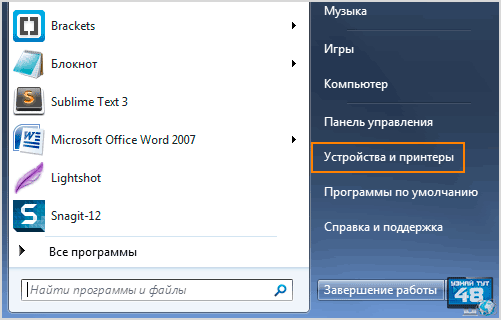
В Windows 7 чтобы открыть окно с подключенными устройствами, нажмите на кнопку «Пуск» и в открывшемся меню выберите пункт «Устройства и принтеры».
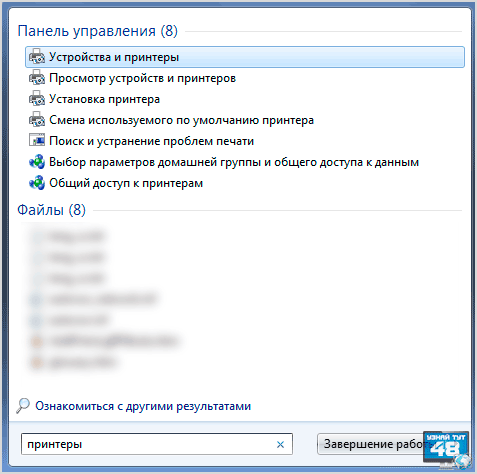
Или в строке поиска Windows введите слово «принтеры» без кавычек и среди списка результатов поиска вы также увидите пункт «Устройства и принтеры», перейдите по этому пункту.
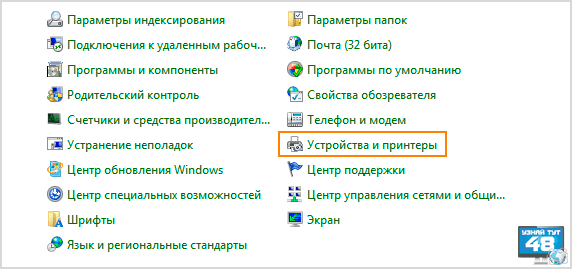
Также вы можете нажать кнопку «Пуск» и открыть панель управления Windows, затем выбрав категорию «Устройства и принтеры», открыть ее.
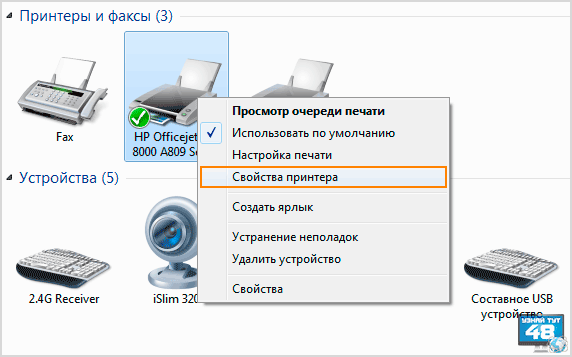
Когда вы откроете окно со списком устройств, в разделе «Принтеры и факсы» выберите тот принтер, который вас интересует, если к вашей системе подключено несколько принтеров и нажмите на его иконку правой кнопкой мыши. В открывшемся меню выберите пункт «Свойства принтера».
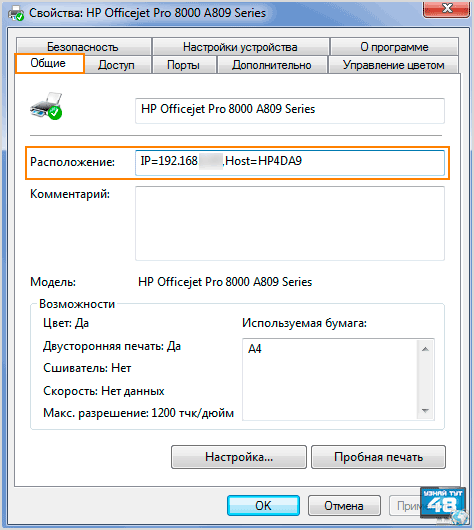
В свойствах устройства перейдите во кладку «Общие» и в строке «Расположение» вы увидите электронный адрес устройства.
В Windows 10 не все так просто, как в семерке, так, например, если вы в строке поиска введете слово «принтер», то система уже не найдет нужную нам категорию устройств. Но посмотреть URL устройства в этой системе можно другими простыми способами.
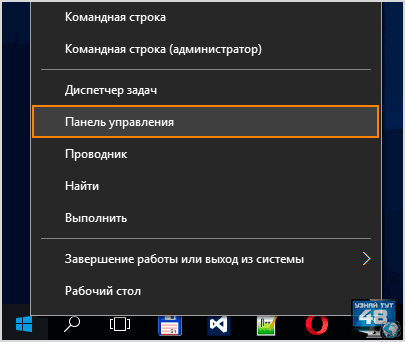
Например, также через панель управления. Нажмите на кнопку «Пуск» правой клавишей мыши и в открывшемся меню выберите пункт «Панель управления» и перейдите по нему.
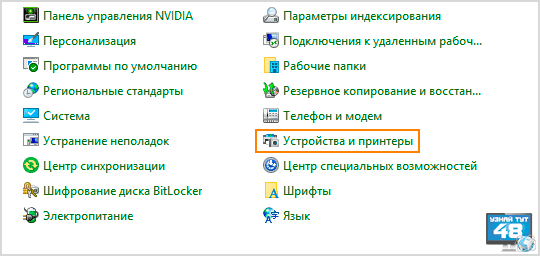
Здесь вы найдете пункт «Устройства и принтеры» и открыв его вы сможете посмотреть свойства вашего печатающего устройства.
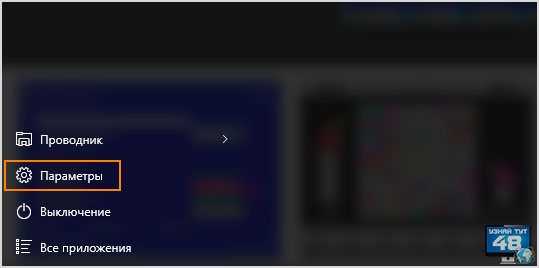
Другой вариант, это нажать на кнопку «Пуск» левой клавишей мышки и в меню выбрать пункт «Параметры».
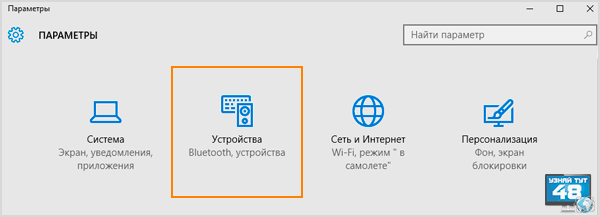
В окне «Параметры» перейдите в раздел «Устройства».
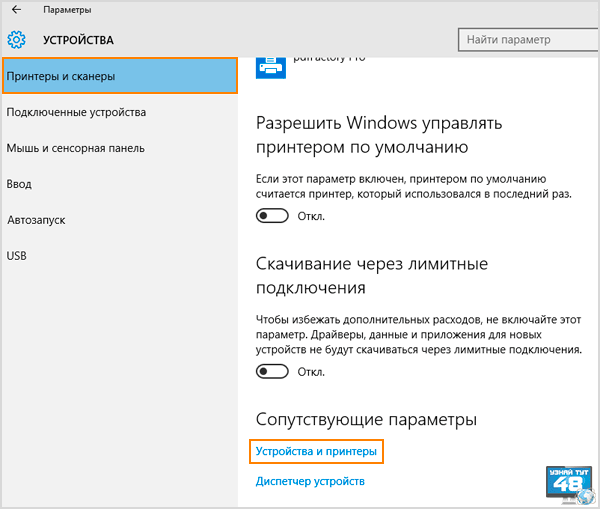

После этого в окне устройств нажмите на нужный вам принтер правой клавишей мыши и в контекстном меню перейдите по пункту «Свойства».
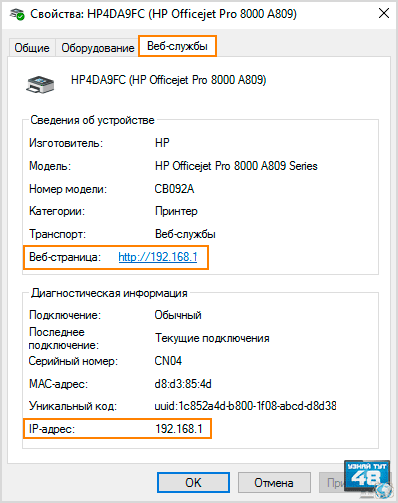
В окне свойств устройства откройте вкладку «Веб-службы» и здесь вы увидите информацию о вашем сетевом устройстве для печати. В разделе «Сведения об устройстве» вы увидите URL веб-страницы, перейдя по которому вы откроете страницу с информацией о вашем устройстве в браузере
Обратите внимание на то, что URL этой страницы показан в виде цифр, это и есть сетевой адрес вашего принтера
В разделе «Диагностическая информация» этого окна, также есть сведения об расположении принтера в сети, в строке «Ip-адрес» вы его и увидите.
Кроме этого, во всех версиях Windows открыть окно с подключенными устройствами можно с помощью окна «Выполнить». Для этого нажмите сочетание клавиш Win+R и введите в строке окна команду:
control printers
Минус этого способа в том, что пользователь может не знать эту команду или просто забыть ее, но если вы ее один раз введете в окно «Выполнить», она сохранится в нем и в следующий раз ее нужно будет просто выбрать из списка.
Посмотреть во встроенном меню на панели
Современная печатающая техника часто на панели рядом с кнопками имеет полноценный дисплей. Через него управляется, обслуживается техника, выполняется слежение за состоянием. Попробуйте найти IP принтера в одном из разделов меню.
- Если интерфейс на русском языке, ищите разделы с названиями: «Установки», «Настройки», «Опции», «Конфигурация», «Сеть», «О программе», «О принтере», «Настройки беспроводных сетей». Может потребоваться перейти глубже, открыть подразделы.
- Если меню на английском, то понадобятся те же разделы, но называться они будут на соответствующем языке: «Network», «Settings», «Options», «Setup», «About», «Wireless Details» и т. д.